vi,vim介绍
Vi是所有Unix和linux系统下标准的编辑器,类似于Windows系统下的notepad(记事本)编辑器,由于在Unix和linux系统下的任何版本,vi编辑器是完全相同的,因此可以在其他任何介绍vi 的地方都能进一步了解它,vi也是linux中最基本的文本编辑器,学会它后,可以linux的世界畅通无阻,尤其是在终端中。
Vi和vim都是linux系统中的编辑器,不同的是,vim比较高级,可以看作vi的升级版。Vi用于文本编辑,但vim更适用于coding。
viM 是从vi发展出来的文本编辑器, 支持代码补全、编译 及 错误跳转等方便编程的功能提别丰富, 在程序员中被广泛使用, 被称为编辑器之神
vi,vim的三种工作模式
命令模式、编辑模式(输入模式)、末行模式(尾行模式)
(1)命令模式:在该模式下是不能对文本直接编辑的,可以输入快捷键进行一些操作(删除行,复制行,移动光标,粘贴等)[打开文件之后默认进入的模式]
(2)编辑模式(输入模式):在该模式下可以对文件的内容进行编辑。
(3)末行模式(尾行模式):可以在末行输入命令来对文件进行操作(搜索、替换、保存、退出、撤销、高亮等等)
* 命令模式:在一般模式下,输入”:”或者”/”即可进入命令模式。在该模式下,你可以搜索某个字符或者字符串,也可以保存、替换、退出、显示行号等等。

输入vim test.txt直接回车进入一般模式。然后按"i" 字母进入编辑模式

会看到窗口的左下方出现”INSERT”字样,说明已经进入了编辑模式,此时就可以写入内容了。
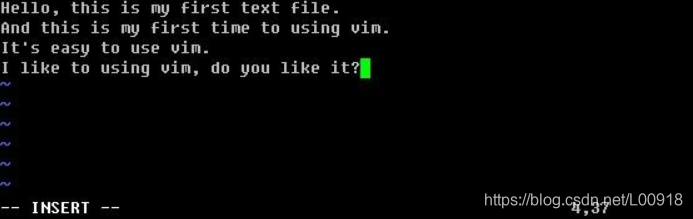
等编辑完内容后,按ESC退出编辑模式,进入一般模式。此时在左下方的”INSERT”字样消失,然后按”:”进入命令模式,最后输入wq保存并退出vim。
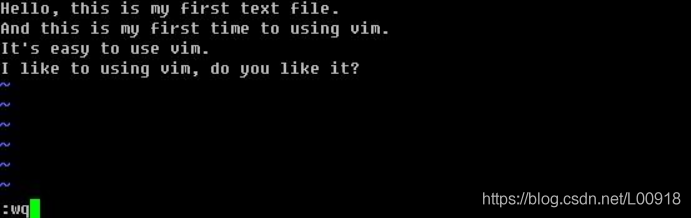
这时,看一下test.txt文档的内容吧。

其实vim为全键盘操作的编辑器,所以在各个模式下都有很多功能键盘的。下面列举一下,其中我认为常用的会用红色标出,需要你多加练习,另外不常用的你也要知道的。
| 一般模式下移动光标 |
| h或向左方向键 | 光标向左移动一个字符 |
| j或者向下方向键 | 光标向下移动一个字符 |
| K或者向上方向键 | 光标向上移动一个字符 |
| l或者向右方向键 | 光标向右移动一个字符 |
| Ctrl + f 或者pageUP键 | 屏幕向前移动一页 |
| Ctrl + b 或者pageDOWN键 | 屏幕向后移动一页 |
| Ctrl + d | 屏幕向前移动半页 |
| Ctrl + u | 屏幕向后移动半页 |
| + | 光标移动到非空格符的下一列 |
| - | 光标移动到非空格符的上一列 |
| n空格(n是数字) | 按下数字n然后按空格,则光标向右移动n个字符,如果该行字符数小于n,则光标继续从下行开始向右移动,一直到n |
| 0(数字0)或者Shift+6 | 移动到本行行首 |
| Shift+4 | 即’$’移动到本行行尾 |
| H | 光标移动到当前屏幕的最顶行 |
| M | 光标移动到当前屏幕的中央那一行 |
| L | 光标移动到当前屏幕的最底行 |
| G | 光标移动到文本的最末行 |
| nG(n是数字) | 移动到该文本的第n行 |
| gg | 移动带该文本的首行 |
| n回车(n是数字) | 光标向下移动n行 |
| 一般模式下查找与替换 |
| /word | 向光标之后寻找一个字符串名为word的字符串,当找到第一个word后,按”n”继续搜后一个 |
| ?word | 想光标之前寻找一个字符串名为word的字符串,当找到第一个word后,按”n”继续搜前一个 |
| :n1,n2s/word1/word2/g | 在n1和n2行间查找word1这个字符串并替换为word2,你也可以把”/”换成”#” |
| :1,$s/word1/word2/g | 从第一行到最末行,查找word1并替换成word2 |
| :1,$s/word1/word2/gc | 加上c的作用是,在替换前需要用户确认 |
| 一般模式下删除、复制粘贴 |
| x,X | x为向后删除一个字符,X为向前删除一个字符 |
| nx(n为数字) | 向后删除n个字符 |
| dd | 删除光标所在的那一行 |
| ndd(n为数字) | 删除光标所在的向下n行 |
| d1G | 删除光标所在行到第一行的所有数据 |
| dG | 删除光标所在行到末行的所有数据 |
| yy | 复制光标所在的那行 |
| nyy | 复制从光标所在行起向下n行 |
| p,P | p复制的数据从光标下一行粘贴,P则从光标上一行粘贴 |
| y1G | 复制光标所在行到第一行的所有数据 |
| yG | 复制光标所在行到末行的所有数据 |
| J | 讲光标所在行与下一行的数据结合成同一行 |
| u | 还原过去的操作 |
| 进入编辑模式 |
| i | 在当前字符前插入字符 |
| I | 在当前行行首插入字符 |
| a | 在当前字符后插入字符 |
| A | 在当前行行末插入字符 |
| o | 在当前行下插入新的一行 |
| O | 在当前行上插入新的一行 |
| r | 替换光标所在的字符,只替换一次 |
| R | 一直替换光标所在的字符,一直到按下ESC |
| 命令模式 |
| :w | 将编辑过的文本保存 |
| :w! | 若文本属性为只读时,强制保存 |
| :q | 退出vim |
| :q! | 不管编辑或未编辑都不保存退出 |
| :wq | 保存,退出 |
| :e! | 将文档还原成最原始状态 |
| ZZ | 若文档没有改动,则不储存离开,若文档改动过,则储存后离开,等同于:wq |
| :w [filename] | 编辑后的文档另存为filename |
| :r [filename] | 在当前光标所在行的下面读入filename文档的内容 |
| :set nu | 在每行的行首显示行号 |
| :set nonu | 取消行号 |
| n1,n2 w [filename] | 将n1到n2的内容另存为filename这个文档 |
| :! command | 暂时离开vim运行某个linux命令,例如 :! ls /home 暂时列出/home目录下的文件,然后会提示按回车回到vim |






















 97
97











 被折叠的 条评论
为什么被折叠?
被折叠的 条评论
为什么被折叠?








